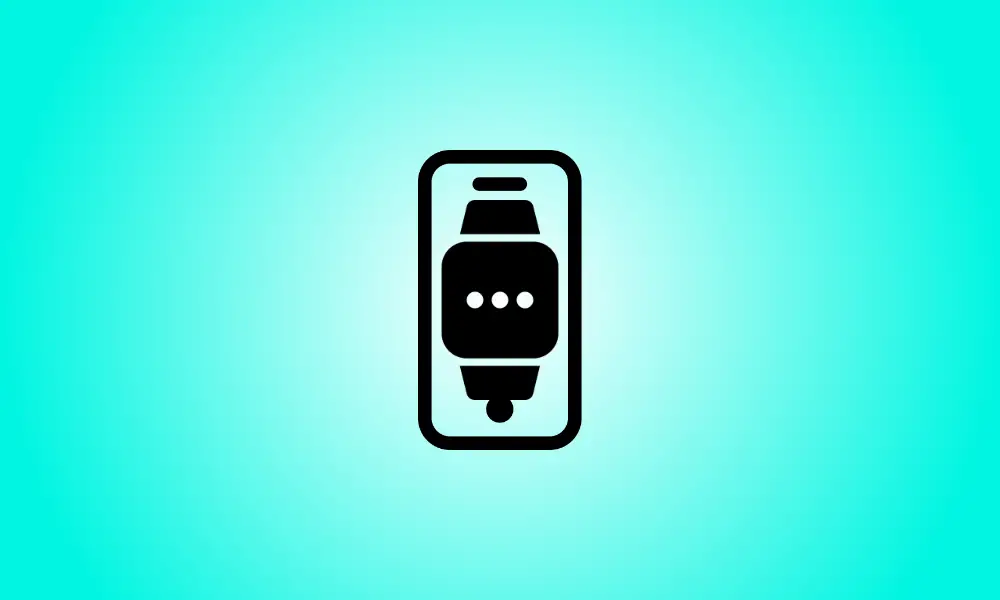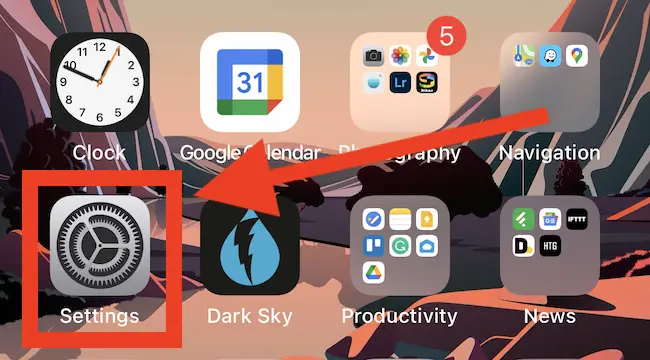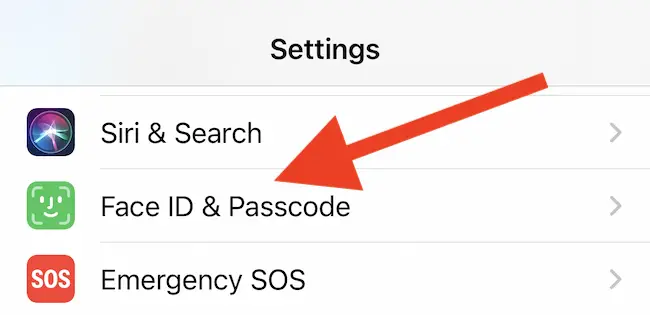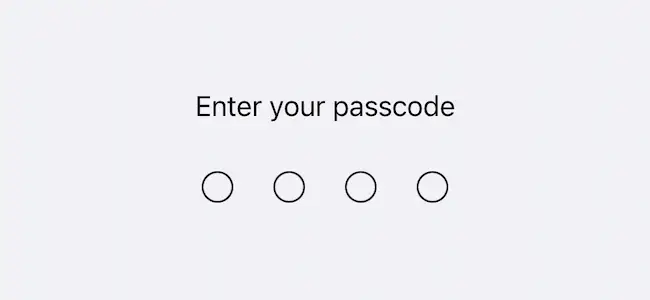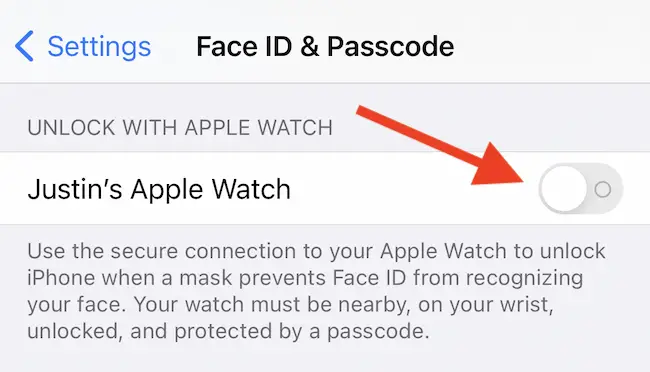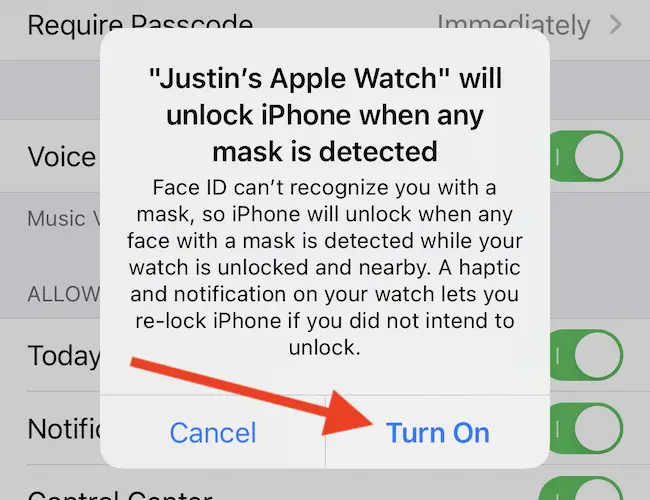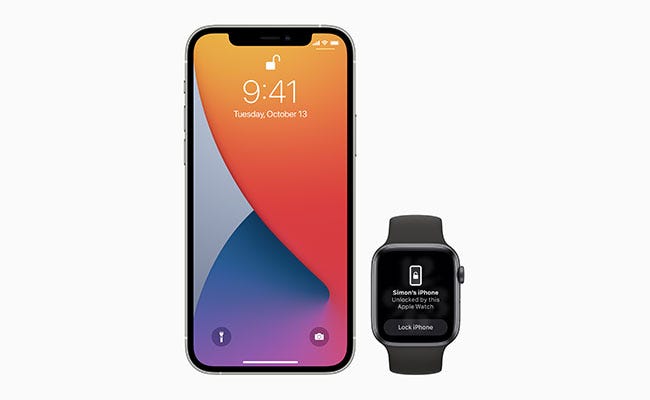Invoering
Face ID, in tegenstelling tot een typische vingerafdruk of Touch ID-sensor, ontgrendelt je iPhone onmiddellijk door je gezicht te scannen. Helaas werkt het meestal niet als je een masker draagt. Als u een Apple Watch bezit, is er een oplossing.
- Update, 14-3-22: met iOS 15.4, dat op 14 maart 2022 werd uitgebracht, kun je Face ID nu met een masker gebruiken. De nieuwe mask-unlock-functie heeft een iPhone 12 of nieuwer nodig; eerdere iPhones werken niet. U kunt de Apple Watch-aanpak echter met elke iPhone gebruiken.
Face ID vereist dat uw ogen, neus en mond zichtbaar zijn om te kunnen functioneren. Dat kan natuurlijk niet als je een masker draagt. Zolang uw iPhone echter iOS 14.5 of hoger gebruikt, kunt u uzelf verifiëren met een Apple Watch met watchOS 7.4 of hoger. Gebruik een Apple Watch uit de Series 3 of nieuwer om je iPhone te ontgrendelen.
De authenticatie-overdrachtsprocedure is opmerkelijk vergelijkbaar met hoe Mac-gebruikers hun machines kunnen ontgrendelen met Apple Watch. U kunt de inlogprocedure van de Mac omzeilen zolang het vergrendelscherm van het horloge op het apparaat is geopend en het apparaat zich binnen het Bluetooth-bereik bevindt.
Wanneer je je iPhone ontgrendelt met een Apple Watch, is om veiligheidsredenen niet alles beschikbaar. U kunt bijvoorbeeld de Apple Watch-oplossing niet gebruiken om Apple Pay- of App Store-transacties te verifiëren. Als uw iPhone u niet identificeert met Face ID, moet u uw Apple ID-wachtwoord of toegangscode voor het vergrendelscherm invoeren.
Hoe Apple Watch-ontgrendeling op een iPhone in te schakelen
Voordat je je wearable kunt gebruiken om je iPhone te ontgrendelen, moet je ervoor zorgen dat je Apple Watch is gekoppeld aan je telefoon en dat je een toegangscode hebt ingesteld op het vergrendelscherm.
Vervolgens moet u op uw smartphone een instelling activeren. Gebruik om te beginnen de app "Instellingen" op uw iPhone. Als u het app-pictogram niet kunt vinden, schuift u naar beneden op uw startscherm en gebruikt u Spotlight Search om het te ontdekken.